Doriți să preluați un font dintr-o imagine sau text? Există câteva instrumente surprinzător de puternice, care pot face toate lucrările pentru tine. După ce știți ce font este, puteți căuta online pentru a-l descărca și veți putea să-l utilizați cu aplicațiile obișnuite de procesare a textului.
Aceste instrumente nu sunt întotdeauna perfecte pentru a obține exact fontul pe care îl căutați, dar în schimb, veți găsi o serie de rezultate care sunt foarte similare cu fontul pe care l-ați scanat. Uneori, puteți găsi și fontul exact, dar în orice caz, este mult mai bine decât să încercați să căutați fără speranță online un nume de font specific.

Vom arunca o privire asupra unor instrumente de căutare a fontului, apoi vom explica cum puteți instala fonturile și pe computer.
Cele mai bune instrumente pentru căutarea de fonturi
Înainte de a enumera cele mai bune instrumente de căutare a fonturilor pentru a descoperi fontul, iată un sfat rapid pentru a vă pregăti fontul pentru scanare.
Dacă doriți să scanați fontul dintr-o pagină PDF, document sau web, faceți o captură de ecran a paginii, spre deosebire de copierea și lipirea textului în sine. Dacă este text într-o fotografie, puteți decupa cea mai mare parte a fundalului, astfel încât să rămâneți doar cu fontul.
Apoi, urmați pașii menționați mai jos pentru oricare dintre aceste instrumente de găsire a fontului pe care le-am inclus .
Ce Font de Myfonts
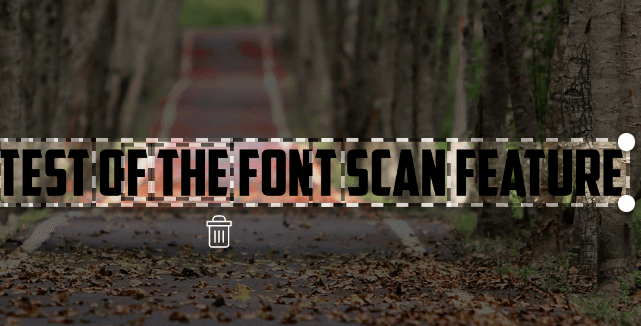
Accesați linkul de mai sus, faceți clic și trageți fotografia în casetă, iar Myfonts va identifica orice text din imagine. Apoi, trebuie doar să faceți clic pentru a trage în jurul textului pe care doriți să îl scanați.
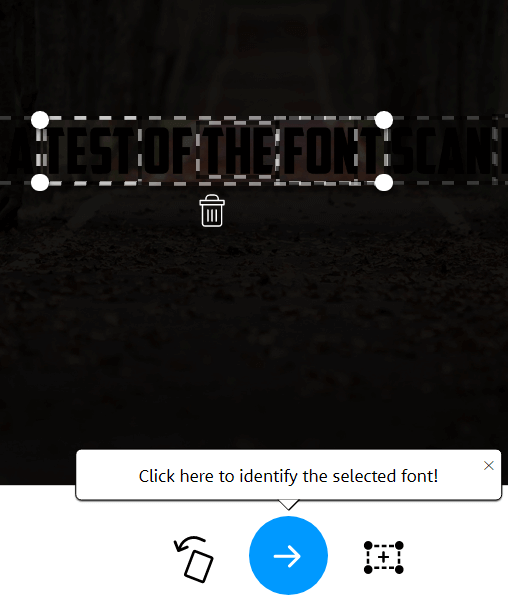
Ce este Font face o treabă excelentă la găsirea textului într-o imagine, așa că în aproape toate cazurile ar trebui să vedeți că textul este evidențiat automat. Dacă nu, puteți utiliza instrumentul drag pentru a evidenția textul manual. După ce faceți acest lucru, faceți clic pe săgeata albastrăpentru a vă identifica fontul.
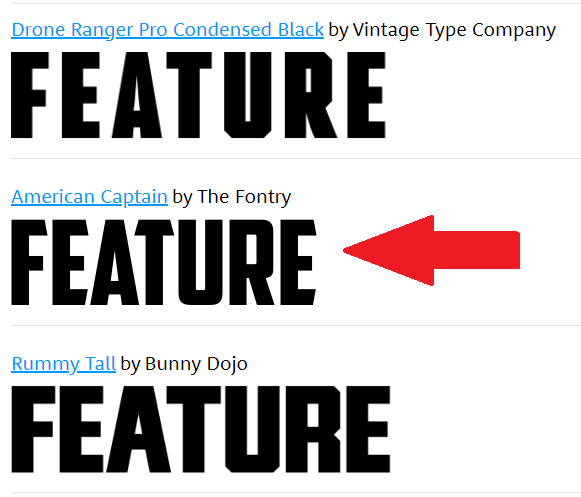
Cum a fost menționat mai devreme, fontul nu poate fi întotdeauna recunoscut imediat, dar veți primi o serie de opțiuni. În testarea noastră, What The Font a găsit fontul potrivit, dar l-a plasat pe locul doi în listă.
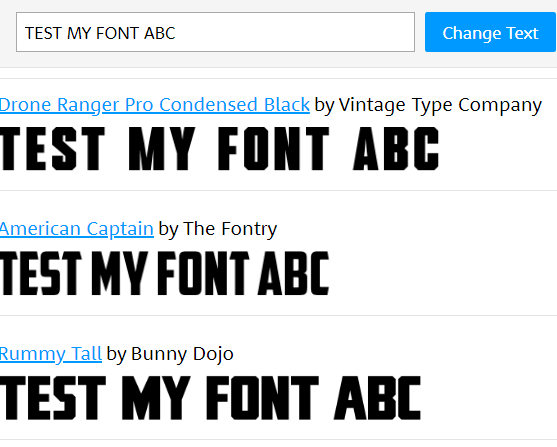
Mulți dintre opțiunile de aici sunt foarte similare și puteți introduce propriul text pentru a vedea cum va apărea fontul. Vă vom explica mai târziu cum puteți găsi variante gratuite ale acestor fonturi și instalați-l și pe computer.
Font Matcherator de Fontspring
Am descoperit că Fontul a fost un scaner de fonturi mai ușor de utilizat și a funcționat cu precizie mai des. De exemplu, imaginile mai întunecate afișate anterior au putut fi detectate de What The Font, dar nu de Fontspring. Cu toate acestea, dacă ceea ce fontul nu funcționează așa cum intenționează, puteți încerca Font Matcherator prin Fontspring.
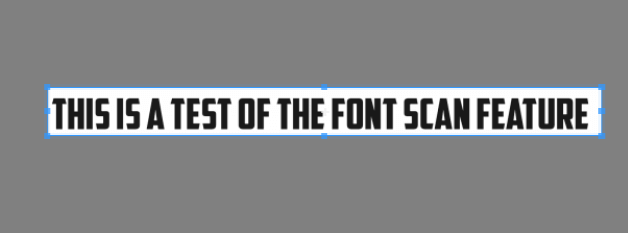
Accesați linkul de mai sus și trageți imaginea dvs. în caseta de pe site-ul Font Matcherator. Faceți clic și glisați pentru a înconjura textul cu caseta marcată. Dacă se găsește text, veți vedea căsuțe roșii care conțin textul. După ce sunteți mulțumit de rezultate, faceți clic pe butonul verde Matchează-l.
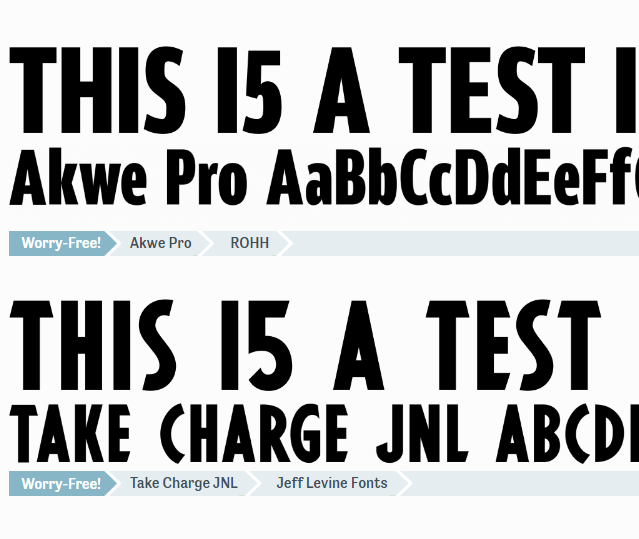
Rezultatul final poate să nu fie atât de exact cum ați spera, dar ar trebui să vedeți în continuare fonturi care arată similar cu cel scanat.
Cum să descărcați fonturi gratuite online
Ați găsit un font care vă place și pe care îl numiți, dar nu doriți să plătiți între 20 și 100 USD pentru asta? Din fericire există alternative. Mulți creatori de fonturi vor crea versiuni gratuite ale fonturilor lor și le puteți găsi online.
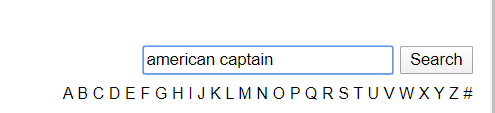
A face aceasta, accesați dafont apoi căutați numele de font în bara de căutare.
După ce ați găsit fontul, faceți clic pe butonul de descărcare. Atenție la drepturile de utilizare. De obicei, aceste fonturi sunt disponibile gratuit pentru uz personal, dar trebuie să plătiți autorului pentru drepturile de utilizare comercială.
Dacă nu puteți găsi fontul aici, puteți reveni la What The Font sau Font Matcherator pentru găsiți numele unui font similar. Poate dura ceva timp pentru a căuta un font disponibil, dar poate merita dacă îl folosești doar pentru uz personal.
Dacă aveți nevoie de fonturi pentru utilizare comercială, cel mai bine este să le cumpărați de pe site-uri web ca fonturile_mele sau fonts.com. Dacă nu găsiți un font care vă place, ați putea creați-vă propriul font.
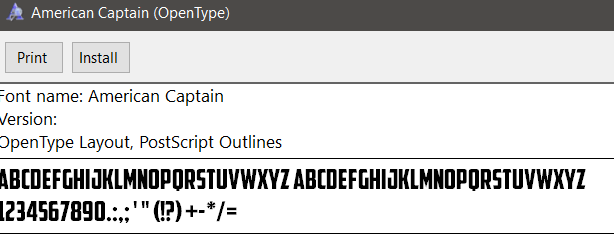
După ce ați descărcat fontul, ar trebui să fie într-un fișier .zip. Extrageți fișierul .zip cu un instrument de arhivă și apoi răsfoiți la locația conținutului dezarhivat. Faceți dublu clic pentru a rula fișierul .otfși apoi faceți clic pe butonul instalați.
Acum veți găsi fontul disponibil în majoritatea aplicațiilor. Aceasta va include Microsoft Word, Photoshop și majoritatea altor programe populare care au un fel de procesare de texte și selector de fonturi. Pe Mac, faceți dublu clic pentru a instala fișierul .ttfși apoi faceți clic pe butonul Instalare fontcând vi se solicită.
Cum să adăugați fonturi în Adobe Creative Cloud
Puteți găsi o varietate de fonturi gratuite pentru instalarea în aplicațiile Adobe Creative Cloud cu doar câteva clicuri.
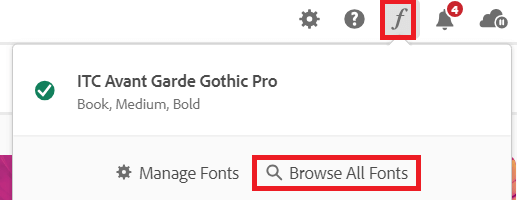
Prima deschidere Adobe Creative Cloud. Apoi, faceți clic pe pictograma italic fdin dreapta sus și apoi faceți clic pe Căutați toate fonturile. O nouă pagină se va deschide în browserul dvs. Conectați-vă la contul Adobe dacă nu ați făcut-o deja și veți avea acces la un motor de căutare de fonturi puternic.
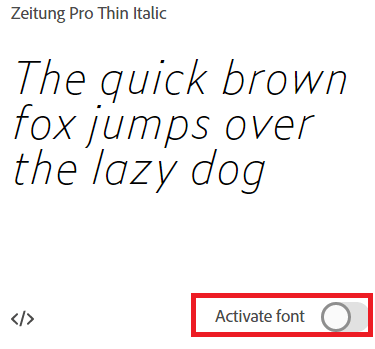
Căutați printre categorii sau căutați pentru un anumit nume de font, familie de fonturi sau creator de fonturi. După ce ați găsit un font, faceți dublu clic pe acesta și vă veți regăsi într-o nouă pagină unde puteți face clic pentru a activa fiecare font. Faceți clic pe butonul activareși fontul va fi disponibil în aplicațiile dvs. Adobe Creative Cloud.
Ce este aceasta fontă?
În acest articol, vă prezentăm cum să găsiți fonturi online, scanând o singură imagine. De asemenea, ați învățat cum puteți găsi numele de fonturi online pentru a le descărca, precum și cum să le instalați pe computerul sau Mac-ul Windows.
Mai aveți mai multe întrebări? Dacă o faceți, nu ezitați să le împărtășiți în secțiunea de comentarii.